
Neste artigo eu vou apresentar e mostrar como usar os recursos básicos da view WebView em aplicações Xamarin Forms.

 |
Neste artigo eu vou apresentar e mostrar como usar os recursos básicos da view WebView em aplicações Xamarin Forms. |
 |
O componente WebView é uma view usada para a exibição de conteúdos web e HTML em seu aplicativo. O WebView é muito versátil e possui os seguintes recursos:
Neste primeiro contato com o controle WebView vamos nos ater a exibir conteúdo HTML.
Neste caso o controle vem com suporte para os seguintes tipos de conteúdo:
Para exibir um site da web basta definir a propriedade Source do WebView para a string URL do site:
var browser = new WebView { Source = "http://macoratti.net" };
|
Para apresentar uma cadeia de caracteres HTML definidos no código basta criar uma instância de HtmlWebViewSource :
var browser = new WebView();
var htmlSource = new HtmlWebViewSource();
htmlSource.Html = @"<html><body>
<h1>Xamarin.Forms</h1>
<p>Welcome to WebView.</p>
</body></html>";
browser.Source = htmlSource;
|
Podemos ainda exibir conteúdo HTML, CSS e javascript inserido na aplicação. Considere que as fontes definidas no arquivo de estilo devem ser personalizadas para cada plataforma.
Para exibição de conteúdo local usando um WebView, você precisará abrir o arquivo HTML como qualquer outro e, em seguida, carregar o conteúdo como uma cadeia de caracteres na propriedade Html de um HtmlWebViewSource. (Como o WebView não sabe de onde veio o HTML pode haver problemas com páginas que fazem referências a recursos locais. Isso deve ser tratado em cada plataforma via DependencyService)
Com relação a navegação, o WebView oferece os seguintes métodos e propriedades:
A WebView gera dois eventos para ajudá-lo a responder a alterações no estado:
Até o momento não existe suporte para toque.
Recursos Usados
Criando o projeto Xamarin Forms
Abra o VS 2017 Community e clique em New Project e a seguir escolha Cross Platform -> Cross Platform App (Xamarin.Forms) e informe o nome XF_WebView1.
Ao criar um projeto Xamarin Forms em uma versão anterior à atualização 15.5, você tinha duas opções para compartilhar o código entre as plataformas:
Pois a partir da versão 15.5 do Visual Studio(lançada em dezembro/2017) a opção Portable Class Library (PCL) foi substituida pela .NET Standard:
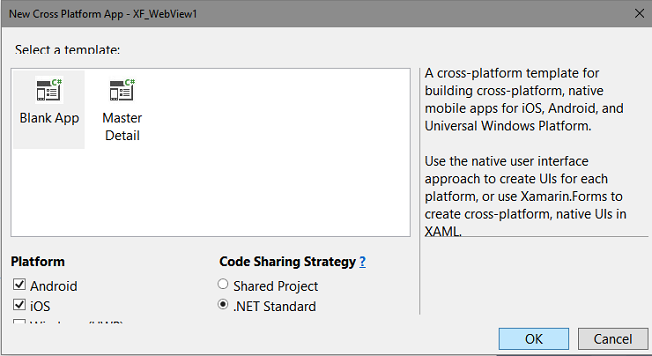 |
Marque as opções Android e/ou iOS, marque Xamarin Forms e a seguir marque .NET Standard e clique no botão OK.
Pronto nosso projeto já esta criado. (Verifique a necessidade de atualizar a versão do Xamarin Forms no seu projeto. Atualmente(06/2018) a versão mais atual é a 3.0.0)
Definindo o código da MainPage.xaml
Abra o arquivo MainPage.xaml e inclua no código abaixo:
<?xml version="1.0" encoding="utf-8" ?>
<ContentPage xmlns="http://xamarin.com/schemas/2014/forms"
xmlns:x="http://schemas.microsoft.com/winfx/2009/xaml"
xmlns:local="clr-namespace:XF_WebView1"
x:Class="XF_WebView1.MainPage">
<StackLayout>
<Label Text="Abrindo uma página da web com WebView" VerticalOptions="Center" HorizontalOptions="Center" />
<WebView x:Name="mwbv1" Source="http://www.macoratti.net" VerticalOptions="FillAndExpand"/>
</StackLayout>
</ContentPage>
|
Neste código temos:
Um controle StackLayout que esta empilhando os controles :
- 1 Label onde
temos o texto que sreá exibido no topo da página;
- 1 WebView onde
definimos a propriedade Source para a página 'http://www.macoratti.net'
Executando o projeto no emulador Android- GenyMotion teremos como resultado:
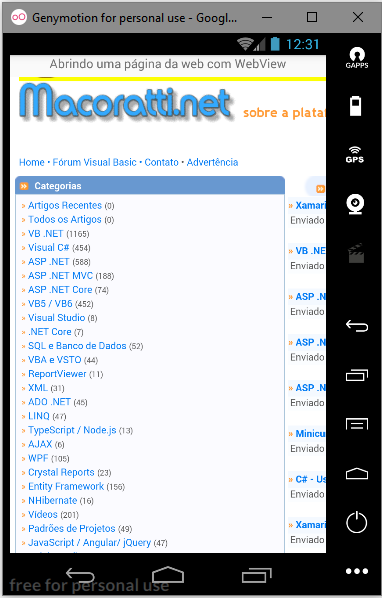
Podemos usar também as propriedades WidthRequest e HeightRequest para definir a altura e largura da exibição da página.
Usando os eventos de navegação
Vamos alterar o código do
arquivo MainPage.xaml para usar os eventos Navigating
e Navigated do componente WebView e exibir o
estado da página na view Label.
<?xml version="1.0" encoding="utf-8" ?>
<ContentPage xmlns="http://xamarin.com/schemas/2014/forms"
xmlns:x="http://schemas.microsoft.com/winfx/2009/xaml"
xmlns:local="clr-namespace:XF_WebView1"
x:Class="XF_WebView1.MainPage">
<StackLayout> <Label x:Name="lblStatus" VerticalOptions="Center" HorizontalOptions="Center" /> <WebView x:Name="navegador" VerticalOptions="FillAndExpand" Navigating="PagOnNavigating" Navigated="PagOnNavigated" /> </StackLayout> </ContentPage>
|
No arquivo
MainPage.xaml.cs inclua o código abaixo onde
definimos os eventos PagOnNavigating e
PagOnNavigated:
using Xamarin.Forms;
namespace XF_WebView1
{
public partial class MainPage : ContentPage
{
public MainPage()
{
InitializeComponent();
navegador.Source = "http://www.macoratti.net";
}
private void PagOnNavigating(object sender, WebNavigatingEventArgs e)
{
lblStatus.Text = "Carregando página...";
}
private void PagOnNavigated(object sender, WebNavigatedEventArgs e)
{
lblStatus.Text = "Página carregada...";
}
}
}
|
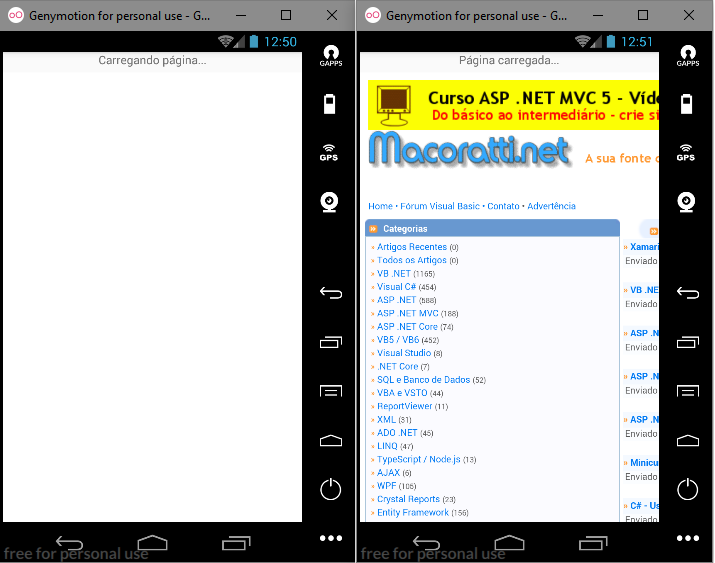 |
Vemos ao lado o resultado da execução.
Navegando na WebView
Vamos agora usar os recursos de navegação em nossa aplicação.
Altere o código do
arquivo MainPage.xaml conforme a seguir, onde
criamos dois botões de comando:
<?xml version="1.0" encoding="utf-8" ?>
<ContentPage xmlns="http://xamarin.com/schemas/2014/forms"
xmlns:x="http://schemas.microsoft.com/winfx/2009/xaml"
xmlns:local="clr-namespace:XF_WebView1"
x:Class="XF_WebView1.MainPage"
Title="Navegador Web">
<StackLayout>
<Label x:Name="lblStatus" VerticalOptions="Center" HorizontalOptions="Center" />
<StackLayout Orientation="Horizontal" Padding="10,10">
<Button Text="Retorna" HorizontalOptions="StartAndExpand" Clicked="btnRetornaClicked" />
<Button Text="Avança" HorizontalOptions="End" Clicked="btnAvancaClicked" />
</StackLayout>
<WebView x:Name="navegador"
VerticalOptions="FillAndExpand"
Navigating="PagOnNavigating"
Navigated="PagOnNavigated"/>
</StackLayout>
</ContentPage>
|
A seguir no arquivo MainPage.xaml.cs inclua o código para tratar os eventos dos botões que implementam a navegação:
using System;
using Xamarin.Forms;
namespace XF_WebView1
{
public partial class MainPage : ContentPage
{
public MainPage()
{
InitializeComponent();
navegador.Source = "http://www.uol.com.br";
}
private void PagOnNavigating(object sender, WebNavigatingEventArgs e)
{
lblStatus.Text = "Carregando página...";
}
private void PagOnNavigated(object sender, WebNavigatedEventArgs e)
{
lblStatus.Text = "Página carregada...";
}
private void btnRetornaClicked(object sender, EventArgs e)
{
// Verifica se exite uma página para retornar
if (navegador.CanGoBack)
{
navegador.GoBack();
}
else
{ // Se não existir, sai
Navigation.PopAsync();
}
}
private void btnAvancaClicked(object sender, EventArgs e)
{
//navega para frente
if (navegador.CanGoForward)
{
navegador.GoForward();
}
}
}
}
|
Executando o projeto no emulador GenyMotion teremos o resultado abaixo:
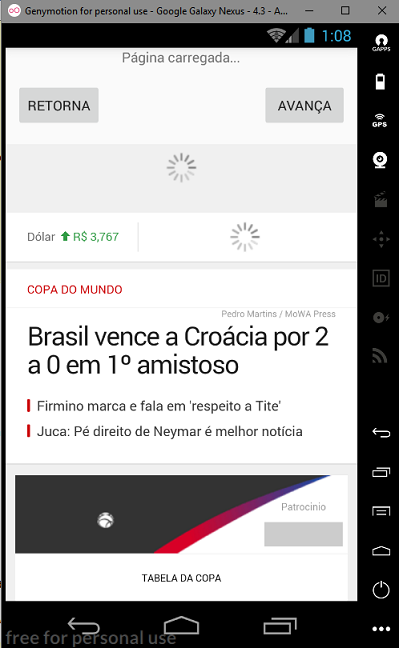
Vemos assim que o componente WebView é bem simples e fácil de usar.
Nota: Leia a documentação para restrições de acesso a web site no iOS.
Pegue o código do projeto
compartilhado aqui :
![]() XF_WebView1.zip (sem as referências)
XF_WebView1.zip (sem as referências)
"Vinde a mim, todos os que estais cansados e oprimidos,
e eu vos aliviarei."(disse Jesus)
Mateus 11:28
|
Veja os
Destaques e novidades do SUPER DVD Visual Basic
(sempre atualizado) : clique e confira !
Quer migrar para o VB .NET ?
Quer aprender C# ??
Quer aprender os conceitos da Programação Orientada a objetos ? Quer aprender o gerar relatórios com o ReportViewer no VS 2013 ? |
Gostou ? ![]() Compartilhe no Facebook
Compartilhe no Facebook
![]() Compartilhe no Twitter
Compartilhe no Twitter
Referências:
Super DVD Vídeo Aulas - Vídeo Aula sobre VB .NET, ASP .NET e C#
Xamarin Android - Apresentando o controle ProgressBar - Macoratti.net
Xamarin Android - Usando o serviço de Alarme - Macoratti.net
Xamarin.Forms - Usando a view ActivityIndicator - Macoratti.net